
easybcd(系统引导修复工具)
v2.4.0.237 汉化版大小:2.15 MB 更新:2019/10/06
类别:系统其它系统:WinXP, Win7, Win8, Win10, WinAll
分类分类

大小:2.15 MB 更新:2019/10/06
类别:系统其它系统:WinXP, Win7, Win8, Win10, WinAll
easybcd是一款功能强大的系统引导修复工具,其具有查看条目、添加条目、重命名条目、更改默认启动项、更改菜单选项、重新排序菜单项、删除菜单项、高级设置等等多种功能,允许您创建一个多重引导环境,以便在同一台计算机上运行多个操作系统。该工具还具有BCD(引导配置数据)备份/修复实用程序,使用户可以重置BCD配置或重新创建和修复引导文件。软件具有组织良好的界面,因为每个功能都有其自己的部分。您可以大致了解计算机上的当前设置,已安装的操作系统及其顺序。
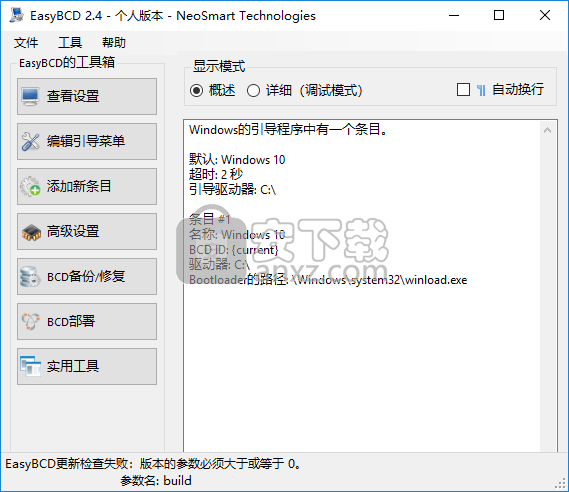
配置设定
调整当前的启动项时,可以更改安全模式类型,也可以限制Windows使用仅一定数量的CPU。此外,您可以选择以内核调试模式或SOS /详细启动模式运行OS。
EasyBCD Community Edition允许您调整引导默认操作系统之前(经过给定的秒数)所需的时间,也可以完全禁用此超时并将其设置为等待用户输入。
添加新的启动项和其他方便的功能
可以从任何外部设备添加新的引导条目(Windows,Linux或Mac),同时您还可以选择从某个分区创建可引导媒体。专家可以依靠此实用程序来重置PC的BCD,重新创建或修复启动文件以及更改启动驱动器。
“有用的实用程序”部分显示了几个选项,但是其中大多数都加载Windows的标准工具,例如“控制面板”,“系统还原”或“系统信息”,因此将多个管理选项捆绑在一个干净的实例中。
全面强大的引导加载程序/修改工具
总之,EasyBCD Community Edition使用户可以完全控制计算机的启动菜单并自定义许多启动选项。它可以成功用于修复Windows安装和备份引导加载程序。
功能强大的引导加载程序/修改工具,使您可以在同一台计算机上运行多个操作系统,以及重置BCD配置或重新创建和修复引导文件。
引导到XP / Vista / 7 / Ubuntu / OS X等!
从USB,网络,ISO映像,虚拟硬盘(VHD),WinPE等启动!
修复Windows引导程序,更改引导驱动器,创建可引导USB,等等!
重命名条目,设置默认启动目标,更改BCD超时,隐藏启动菜单等等!
创建您自己的自定义启动顺序,在启动时隐藏驱动器,备份和还原配置等等!
1、下载并解压软件,双击安装程序进入如下的easybcd向导,单击【next】。
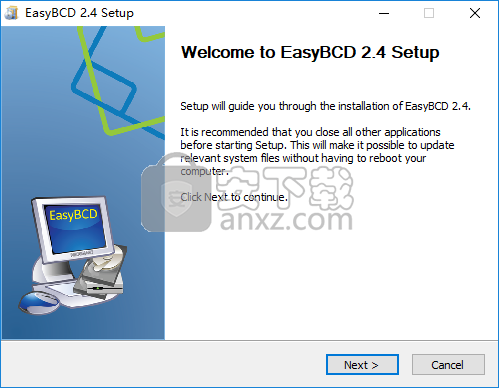
2、许可协议,用户阅读easybcd软件许可协议,点击【I agree】的选项。
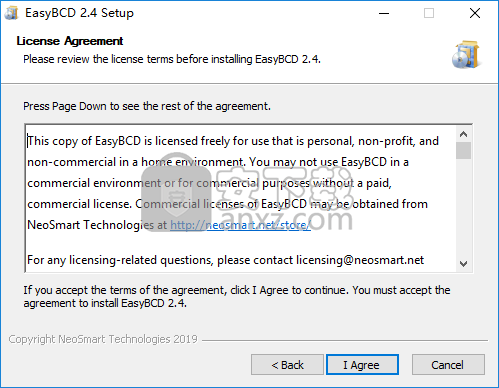
3、选择安装组件,用户可以选择默认的。
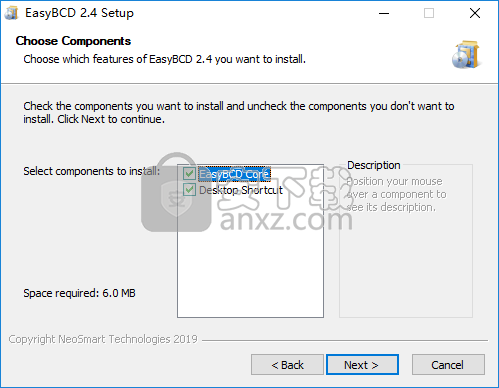
4、选择安装位置,用户可以选择默认的安装路径,也可以自定义。
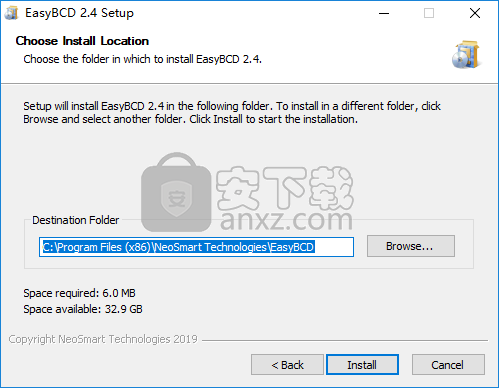
6、弹出如下的easybcd安装成功的提示,点击【finish】。
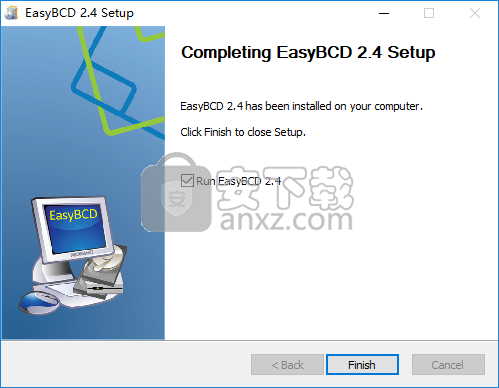
查看条目
要查看BCD存储中列出的所有条目,请单击“查看设置”选项。
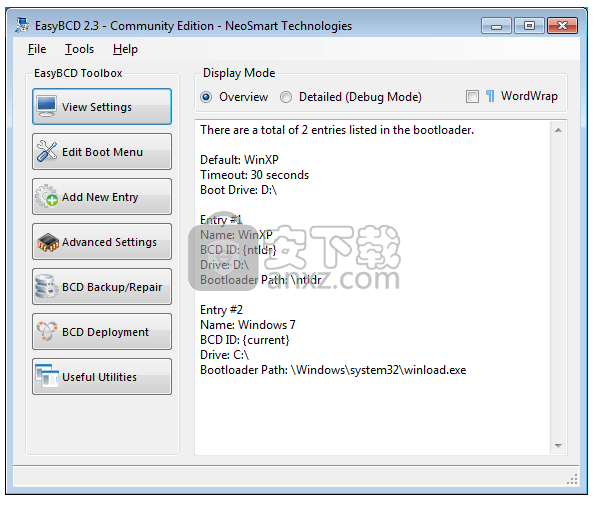
总览
选择此选项以仅查看BCD存储中最重要的信息。这包括条目数量,它们的名称,默认条目和引导超时,以及每个条目的驱动器号和引导加载程序路径。
详细(调试模式)
选择此选项可查看BCD的全部内容,包括驱动器ID,系统区域设置,启动菜单显示顺序以及许多其他选项。
自动换行
选择此选项可在结果屏幕中启用自动换行。
添加条目
可以从EasyBCD的“添加新条目”页面(从“ EasyBCD工具箱”侧栏中选择,如下所示)执行有关向EasyBCD菜单和BCD存储中添加新条目的所有操作。
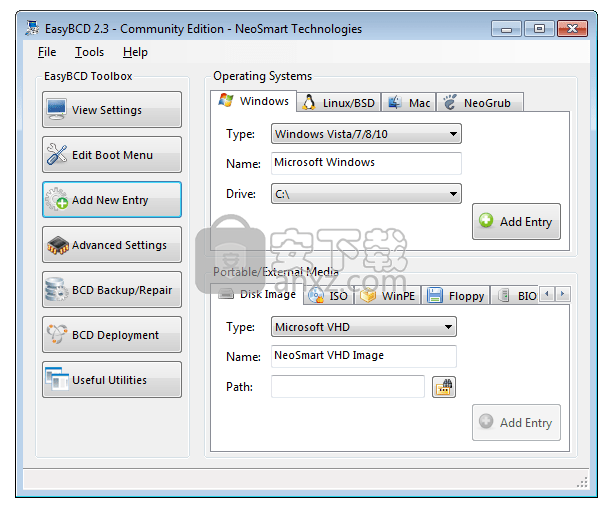
将条目添加到EasyBCD
操作系统
如果需要添加条目以从HDD引导,请选择操作系统家族(Windows,Linux,Mac),或选择“ NeoGrub”选项以安装NeoSmart Technologies开发的自定义NeoGrub引导加载程序。然后,选择操作系统类型,为其命名,然后按“添加条目”按钮将条目保存到BCD存储中。
视窗
“操作系统”部分中的第一个选项卡专用于Windows操作系统家族。要添加Windows条目,请首先选择要添加的操作系统类型。以下是所有可用选项:
Windows Vista / 7/8/10
Windows NT / 2k / XP / 2k3
Windows 95/98 / ME
MS-DOS 6.x
FreeDOS
然后,输入要添加的条目的名称,选择安装该操作系统的驱动器号,然后按“添加条目”。请注意,对于Windows Vista之前的系统,将自动确定驱动器号。
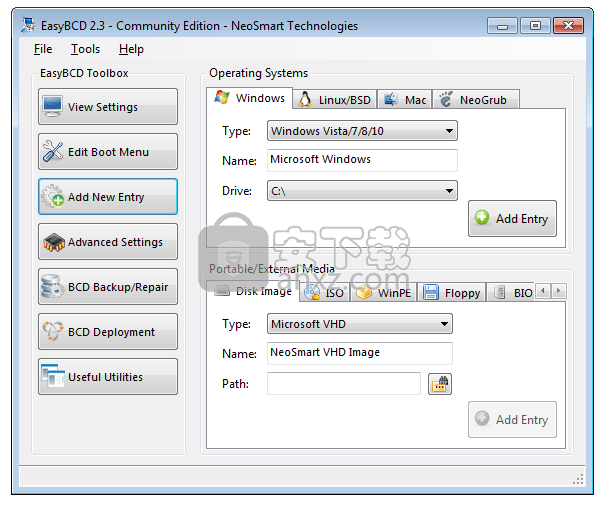
Linux / BSD
要添加Linux / BSD条目,请在“操作系统”部分中打开“ Linux / BSD”选项卡。就像Windows条目一样,选择Linux / BSD分发类型,输入新BCD条目的名称,选择驱动器号,然后按“添加条目”。到目前为止,EasyBCD支持以下Linux / BSD发行类型:
GRUB(旧版)
GRUB 2
LILO /埃利洛
FreeBSD / PC-BSD
五笔(来自虚拟硬盘的Ubuntu)
SysLinux
除五笔外,您还需要为所有分发类型输入分发的驱动器号。
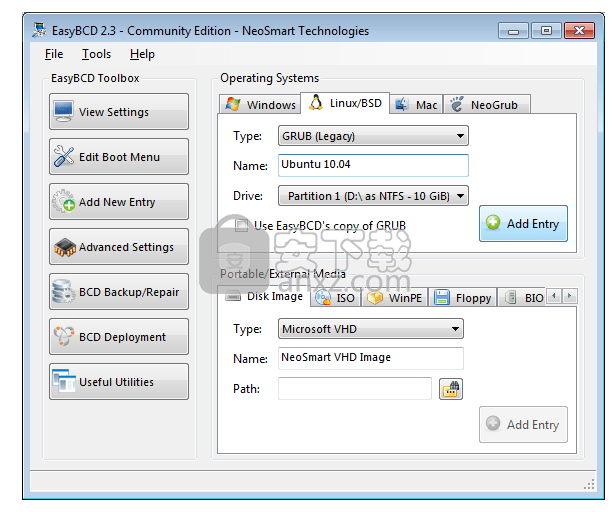
苹果电脑
“操作系统”部分中的第三个选项卡专用于Mac系统。要添加新的Mac条目,请首先打开Mac选项卡,然后输入BCD条目的名称,然后选择工作模式(EFI或MBR),然后按“添加条目”。
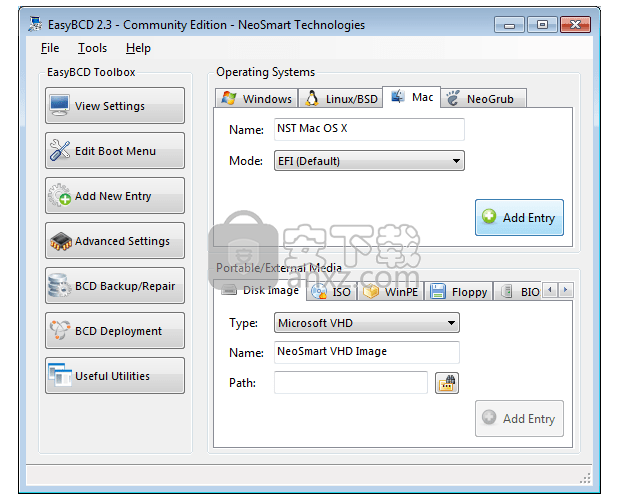
NeoGrub
也可以安装NeoSmart Technologies开发的自定义NeoGrub引导程序,而不是标准的引导程序。这是一个高级的定制开发的引导加载程序,可用于修复越野车或过时的系统,隐藏或伪造的分区,甚至链载其他Linux引导加载程序。要安装它,只需打开NeoGrub选项卡,然后单击“安装”。安装NeoGrub后,您可以按“配置”按钮打开主NeoGrub配置文件。
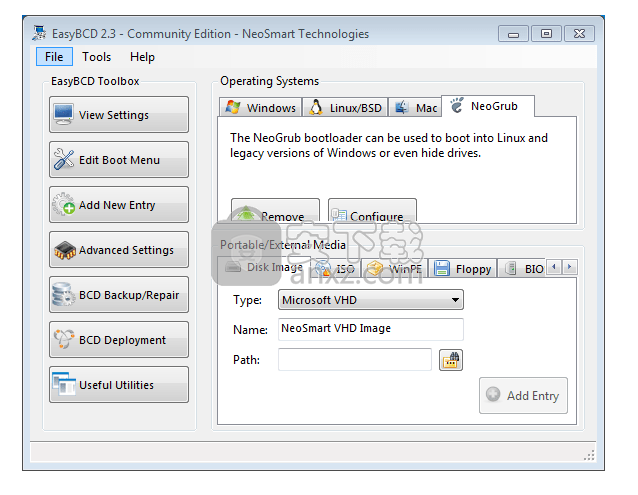
BCD备份和还原
EasyBCD可以随时从“ BCD备份/修复”页面创建BCD设置的备份:
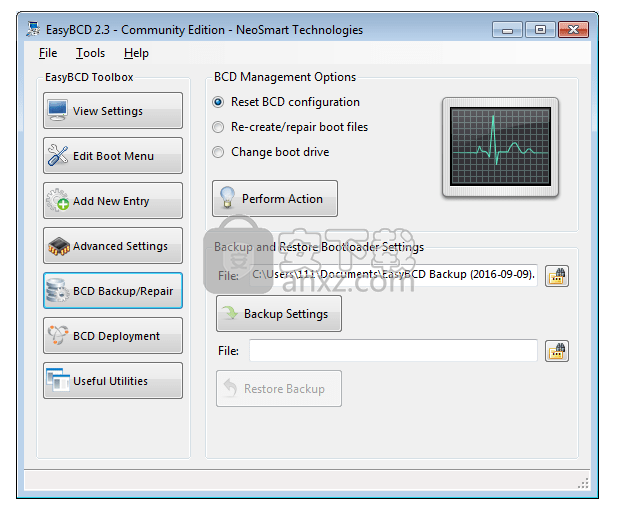
备份
只需输入目标保存文件的路径(以.bcd结尾),或者使用文本框右侧的浏览按钮浏览到您想要保存文件的位置。准备就绪后,单击“备份设置”开始。
恢复
浏览到上次创建的EasyBCD保存文件(以.bcd结尾),然后单击“恢复备份”按钮。然后将进行还原。
创建可启动的USB
拥有可引导的USB记忆棒通常会很有帮助,您可以立即使用它来引导进入各种脚本和实用程序。使用可引导的USB,您可以执行诸如安装Windows,分区磁盘,扫描系统中的病毒等操作。
单击EasyBCD即可创建这样的可启动驱动器。可以在“ BCD部署”页面上找到此选项:
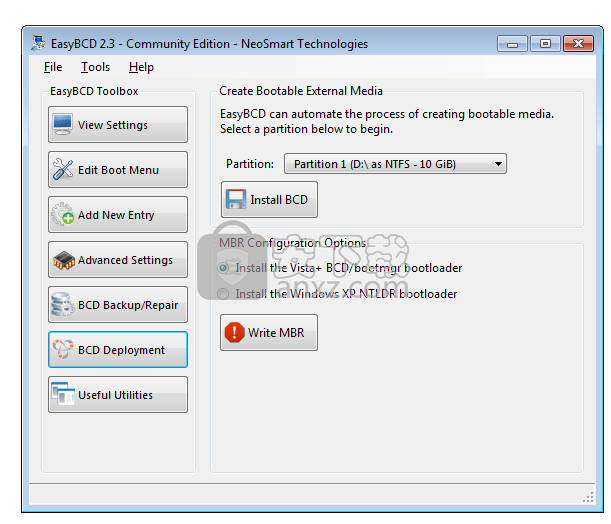
从屏幕上半部分的下拉菜单中,选择代表要插入的USB记忆棒或外部设备的分区,然后按“ Install BCD”(安装BCD)按钮。
操作完成后,将出现一个对话框,询问您是否要将新创建的BCD存储区加载到EasyBCD中。选择“是”将导致EasyBCD加载外部设备的引导加载程序数据进行编辑,从而允许您将条目添加到引导菜单。如果选择“否”,则需要 稍后自己加载外部BCD,才能将条目添加到USB的启动菜单中。
在其他磁盘上编辑BCD
EasyBCD是一个功能强大的工具,通过它您还可以编辑不同磁盘上的BCD菜单。这在不同的情况下很有用,例如
编辑可启动USB记忆棒上的菜单
将启动菜单固定在从另一台PC取出的硬盘上(修复病毒损坏等)
查看EasyBCD备份的内容
编辑外部BCD很简单。只需运行EasyBCD,然后从“文件”菜单中选择“选择BCD存储”条目:
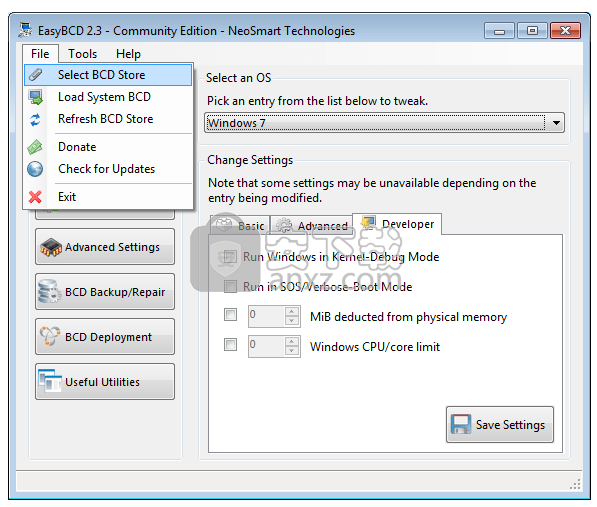
BCD存储区通常位于引导分区上的\ BOOT \ BCD位置。如果该分区是在Windows 7安装期间自动创建的,则可能是隐藏的。
在这种情况下,您需要首先手动从“计算机管理” |“驱动器”中为其分配驱动器号。磁盘管理(控制面板|管理工具|计算机管理|磁盘管理),然后才能在EasyBCD中将其打开。另外,还要确保你有观看 都 隐藏起来,使操作系统文件,否则您将无法浏览到的EasyBCD的打开文件对话框的BCD路径(虽然你仍然可以手动输入路径,如果你已经知道了) 。
EasyBCD然后将加载BCD并更新所有页面,以显示手动选择的BCD的内容,而不是系统BCD菜单。 EasyBCD中所有以后的操作都将更新手动加载的BCD存储,而不是系统启动菜单。 要返回编辑本地系统菜单,只需再次从“文件”菜单中选择“加载系统BCD”。
更改引导分区
用户几年来经常要求的一项功能是能够使用EasyBCD轻松更改启动分区。EasyBCD 2.0+提供了单击更改Windows启动驱动器的功能。
何时更改启动分区:
如果要删除XP最早出现的XP-Vista双启动中的XP分区
如果要将引导文件移动到更新的更快/更大的硬盘中
如果要将引导文件从分区移开以准备删除
使用EasyBCD,这变得特别容易,可以从“ BCD备份/修复”页面进行访问。
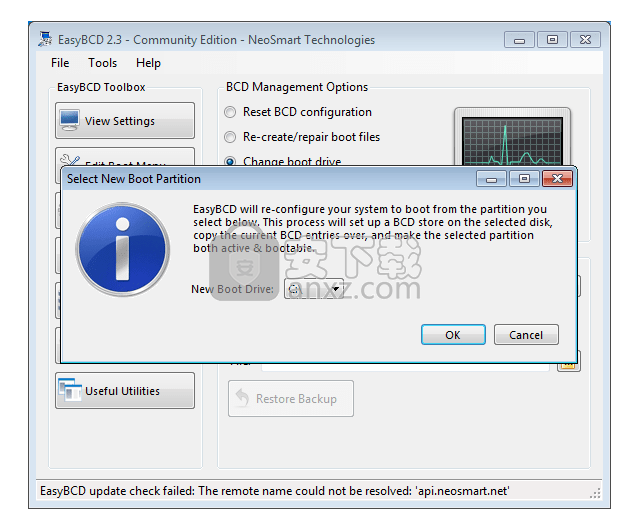
选择“更改启动驱动器”后,系统将提示您选择要用作新启动分区的字母。确认选择后,EasyBCD将自动:
将BOOTMGR引导程序安装到所选分区
使所选分区处于活动状态
将引导程序安装到所选分区的引导扇区和MBR
将所有条目从旧的引导分区复制到新选择的分区
更新分区引用以使用新的引导分区
EasyBCD 不会从当前启动分区中删除或删除启动文件。因此,您可以轻松恢复到该状态,也不会丢失数据,但以后还需要自行删除它们。
如果要接管启动控制的分区与当前启动分区位于不同的 HDD上,则还需要更改BIOS,以在引导顺序中将新驱动器放在旧驱动器之前,否则将旧驱动器(未触摸)引导文件将继续受到控制。如果两个分区共享一个HDD,这显然不适用。在这种情况下,切换为“活动”状态将完成所需的所有操作。
重置BCD
有时,BCD可能已损坏,导致异常或意外的行为。这种情况并不经常发生,但是一旦发生,就很难检测和分析。
EasyBCD可以将BCD配置重置为干净状态,还原所有更改并删除所有条目。要重置BCD,请在EasyBCD中转到“ BCD备份/修复”页面:
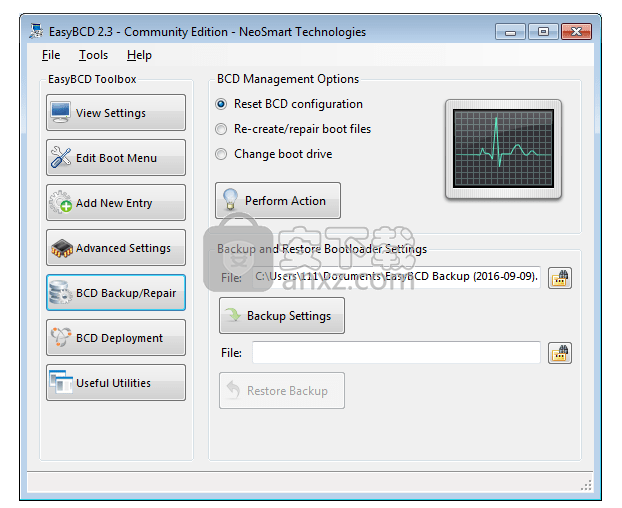
选择“重置BCD配置”选项,然后按“执行操作”以进行更改。
重置BCD将从引导加载程序中删除所有条目。重启PC之前,请确保为操作系统重新添加新条目(此处的指示)!
修复:RepairBootDrive调用中的bcdboot参数
修复:/ NLT在格式错误的XML转换文件上崩溃
修复:不支持具有64位扩展名的分区
修复:检测<= Windows 7并禁用Metro Bootloader以防止隐藏启动菜单
修正:Windows 10下空白时状态栏高度会缩小
新增:将自动补全功能添加到所有路径文本框
新增:添加了为条目打开/关闭虚拟机管理程序状态的功能
新增:验证“更改启动分区”的目的地至少为75 MiB
在BCD / BOOTMGR语言环境列表中包括保加利亚语
在构建过程中包括XML有效性检查
EasyBCD中的自定义SWF高DPI支持
EasyBCD设置中的高DPI支持
修改条目属性时不要重复应用现有设置
联想应用商店电脑版 系统其它181.57 MB9.0.1830.0926
详情火绒应用商店 系统其它66.66 MBv1.0.0.11
详情装机必备运行库合集 (Visual C++ Microsoft .NET DirectX 9.0c) 系统其它76.65 MB2024.05.03
详情2345软件管家 系统其它24.01 MB7.9.0.4592
详情小米pc换机助手 系统其它26.59 MB1.0.2.6
详情风灵软件管家 系统其它20.21 MB1.0.1.30
详情360安全卫士 系统其它91.5 MBv13.0.0.2175
详情浆果一键装机 系统其它10.61 MB1.0.0.67
详情Quicker(快速启动软件)64位 系统其它24.24 MB1.38.31
详情MX数据加密大师 v1.2.1 去广告版 系统其它1.00 MB
详情MSMG ToolKit(Windows系统精简工具) 系统其它36.51 MBv13.4 中文便携版
详情FlashBoot Pro(U盘启动盘制作工具) 系统其它52.0 MBv3.2x
详情EZ Game Booster PRO(系统优化工具) 系统其它51.2 MBv1.6.3
详情qpst 系统其它7.91 MBv2.7 汉化版
详情Eltima USB Analyzer(USB数据监视器) 系统其它9.9 MBv4.0.282 免费版
详情OutByte PC Repair(系统优化修复工具) 系统其它19.6 MBv1.1.3.60400
详情StartUp Organizer(开机启动项管理软件) 系统其它1.59 MBv2.9
详情Oracle VM VirtualBox虚拟机 系统其它105.0 MBv5.2.0 免费版
详情晓宇科技一键装机工具箱 系统其它49.3 MBv1.3 官方版
详情SecureCRT 8.5中文 系统其它65.52 MB附带安装教程
详情BOOTICE v1.3.4 引导扇区制作工具 系统其它0.59 MB
详情Windows XP/Vista/7 通用的序列号查工具Vbs版 系统其它0 MB
详情easyuefi(EFI/UEFI启动项管理工具) 系统其它12.9 MBv2.5 企业
详情2345软件管家 系统其它24.01 MB7.9.0.4592
详情Windows 10 数字永久激活工具 系统其它2.80 MBv1.3.6 汉化版
详情影子系统(PowerShadow) 2008 免激活正式版 系统其它62.00 MB
详情启动盘大全(18款) 系统其它18.00 MB
详情IVT BlueSoleil (蓝牙驱动管理软件) 系统其它12.00 MB
详情logviewer pro(日志文件分析工具) 系统其它0.64 MBv2.2.0 中文
详情virtual audio cable(虚拟声卡) 系统其它1.57 MBv4.14 32&64位最新版
详情Win10数字激活工具 HWIDGen 系统其它5.50 MBv51.15 汉化版
详情key Product Key Explorer(密钥查看器) 系统其它7.27 MBv4.2.4.0 绿色
详情HEU KMS Activator 系统其它4.55 MBv19.4 中文版
详情Macs Fan Control(电脑风扇控制软件) 系统其它8.54 MBv1.5.5 官方版
详情SecureCRT 8.5中文 系统其它65.52 MB附带安装教程
详情Windows经典开始菜单 Classic Shell 系统其它4.75 MBv4.4.138 官方版
详情Re-Loader Activator 3.0 Beta 3 中文版 系统其它0.88 MB
详情APFS for Windows(APFS格式转换工具) 系统其它35.0 MBv2.1.47
详情StartIsBack++(Win10开始菜单增强工具) 系统其它1.36 MBv2.9.17
详情硬盘安装器(不用光驱装系统) 3合1版 系统其它4.00 MB
详情360安全卫士 系统其它91.5 MBv13.0.0.2175
详情NTLite(Windows配置工具) 系统其它22.19 MBv2.3.4.8658 官方版
详情UVK Ultra Virus Killer(UKV杀毒软件) 系统其它19.34 MBv11.5.6.0
详情Windows11 Insider Preview 系统其它4567.04 MBv10.0.22000.51 中文专业版
详情SmartSystemMenu(窗口置顶工具) 系统其它0.84 MBv2.19.0
详情数据安全删除工具(Blank And Secure) 系统其它0.27 MBv6.61
详情2345绿化工具 系统其它0.44 MBv1.0.3
详情联想应用商店电脑版 系统其它181.57 MB9.0.1830.0926
详情浆果一键装机 系统其它10.61 MB1.0.0.67
详情小米pc换机助手 系统其它26.59 MB1.0.2.6
详情



























